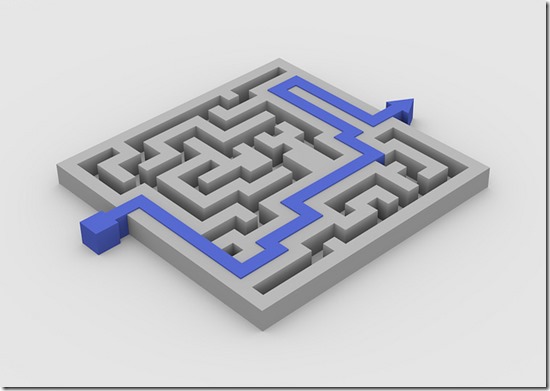Prezi插入圖像有新樣貌

Prezi這幾天發佈了「插入圖像」新界面。一樣,先從上功能列中的「Insert」選「Image…」,進入插入圖像功能。不一樣的地方是,插入圖像視窗已被右側邊欄所取代。 如果要從電腦資料夾上載圖片(JPG或PNG圖檔)至Prezi的畫布中,可利用「Select files…」功能。另外,Prezi提供一個貼心的功能,讓你直接在Prezi內使用關鍵字搜尋Google的圖片。 例如,我輸入一個關鍵字bicycle至「Search images on the web」搜尋列中,以搜尋Google上的圖片。只要將中意的圖片以拖拉的方式移至畫布上,即可完全匯入的動作。 TIP! 搜尋圖片時如要指定檔案格式,如PNG,可在關鍵字後加上「filetype:png」即可。